Kiểm soát của cha mẹ PlayStation 4 (PS4) | Câu hỏi Internet, hạn chế việc sử dụng các ứng dụng và thiết bị | Hướng dẫn sử dụng PlayStation®4
Hạn chế việc sử dụng các ứng dụng và thiết bị ngoại vi
Kiểm soát của cha mẹ cho phép bạn hạn chế việc sử dụng trình duyệt internet của trẻ em, cũng như các trò chơi hoặc video trên đĩa với các hạn chế về tuổi tác. Chọn người dùng từ (Cài đặt)> [Kiểm soát gia đình/Quản lý gia đình], sau đó chọn các hạn chế bạn muốn áp dụng cho người dùng này.
PlayStation 4 (PS4)
Các điều khiển của cha mẹ PlayStation 4 thông qua quản lý gia đình cho phép bạn hạn chế nội dung với nội dung trưởng thành, quản lý thời gian màn hình và giới hạn chi phí. Bạn cũng có thể hủy kích hoạt trình duyệt Internet và truy cập các tính năng khác như PlayStation VR. Sử dụng bảng điều khiển PS4, bạn cũng có thể kích hoạt các hạn chế kiểm soát của cha mẹ trên mạng PlayStation để đảm bảo an toàn cho trẻ em trực tuyến trong khi chúng chơi.
Đối mặt với con bạn để xem ai biết nhiều hơn về các điều khiển của cha mẹ PlayStation Network với Press Start for PlayStation Safety.
Tôi cần những gì?
Truy cập vào bảng điều khiển PlayStation 4 (PS4) và tài khoản mạng PlayStation cho phụ huynh và gia sư.
Hạn chế mà bạn có thể áp dụng
![]()
Truy cập vào các ứng dụng
![]()
Truy cập trình duyệt
![]()
Ghi chú trò chơi
![]()
Nội dung không phù hợp
![]()
Trò chơi trực tuyến

Bảo mật và trộm cắp danh tính
![]()
Mua hàng
Xem video của chúng tôi
Nhìn vào các hướng dẫn Bước -By -sp.

Hướng dẫn từng bước một
Các bước này đã được tái tạo trên bảng điều khiển PS4:
Cách định cấu hình kiểm soát của cha mẹ
Cấu hình của các điều khiển của cha mẹ trên PlayStation 4 giúp bảo vệ trẻ em trực tuyến trong khi chúng chơi và xem nội dung. Họ cũng giúp bạn theo dõi việc sử dụng bảng điều khiển PS4 của con bạn.
Để cấu hình kiểm soát của cha mẹ:
Bước 1 – Sử dụng tài khoản của bạn, Kết nối đến bảng điều khiển PlayStation 4. Tài khoản này đóng vai trò là người quản lý gia đình.
Bước thứ 2 – Nhấn Hướng lên trên bộ điều khiển, sau đó điều hướng Phải Cho đến khi bạn đến biểu tượng trông hơi giống một trường hợp và nói Cài đặt dưới. Nhấn X Để chọn nó.
Bước 3 – Cuộn xuống có Kiểm soát của cha mẹ/Quản lý gia đình và hãy nhấn X Chọn. Từ đó, bạn có thể vào Quản lý gia đình Để định cấu hình người dùng và điều khiển của cha mẹ.
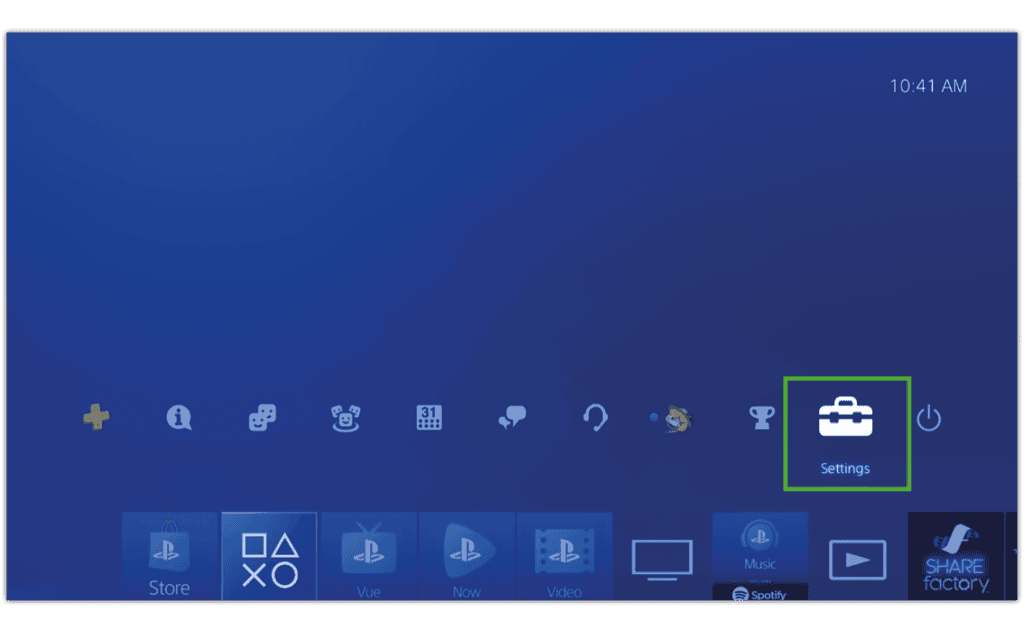
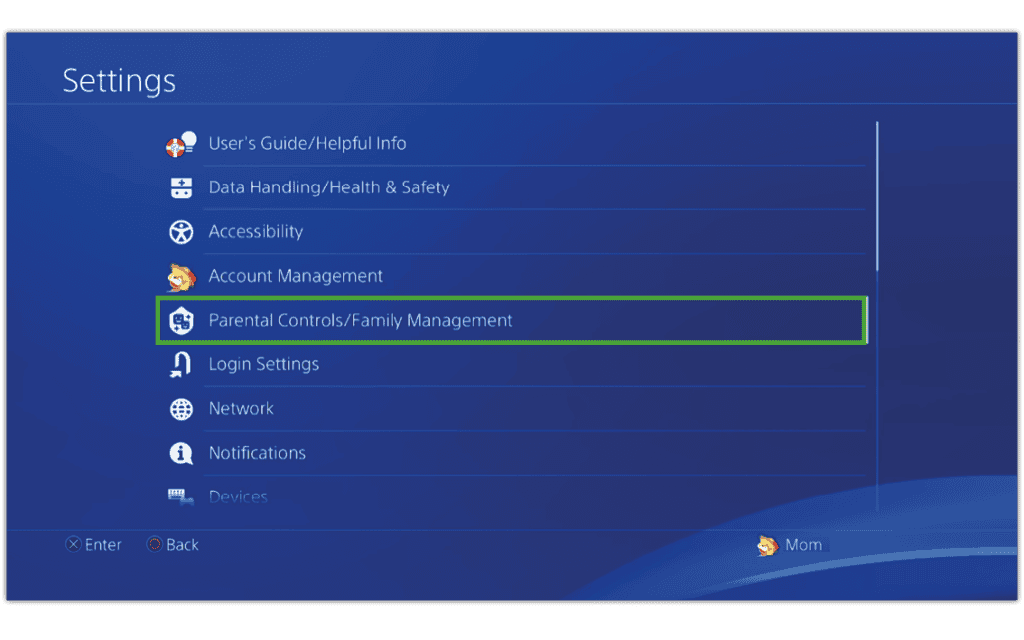
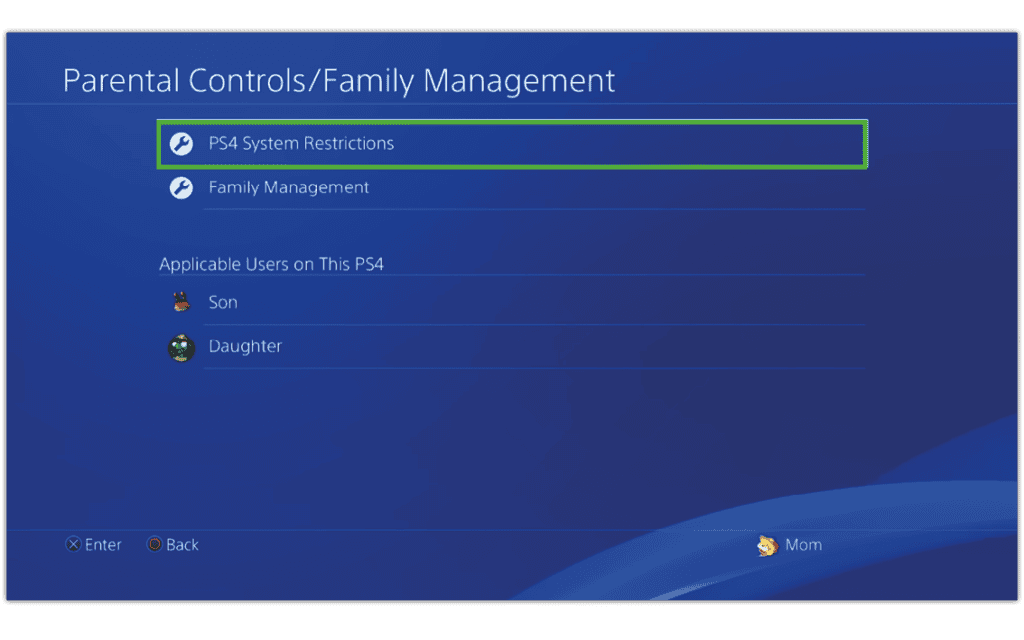
Thêm thành viên gia đình
Bạn có thể thêm bất kỳ người dùng nào sử dụng bảng điều khiển PS4 trên màn hình quản lý gia đình. Điều này sẽ giúp bạn xác định ủy quyền người dùng cho người lớn và trẻ em.
Để thêm các thành viên trong gia đình:
Bước 1 – Của Kiểm soát của cha mẹ/Quản lý gia đình Màn hình, làm nổi bật Quản lý gia đình và hãy nhấn X.
Bước thứ 2 – Lựa chọn Tạo người dùng. Nhập tên của người dùng tên đầu tiên Và ngày sinh Sau đó chọn Tiếp theo.
Bước 3 – Định cấu hình các kiểm soát của cha mẹ có liên quan:
Trình độ tuổi cho trò chơi
Tính năng này cho phép bạn xác định mức độ tuổi tối đa trong các trò chơi mà con bạn có thể truy cập. Tuổi bạn xác định có nghĩa là họ có thể truy cập tất cả các nội dung trong và dưới cấp độ này. Đó là một ý tưởng tốt để xác định điều này theo độ tuổi của họ và để điều chỉnh sau này nếu cần thiết.
Cấp độ tuổi cho đĩa video Blu-ray và DVD
Nếu con bạn có khả năng xem nội dung qua Blu-ray hoặc DVD, bạn có thể xác định giới hạn cho nội dung mà nó được phép tìm kiếm.
Sử dụng PlayStation VR
Vì VR không phù hợp với trẻ nhỏ, hầu hết các nền tảng đều đề xuất 13+ và PlayStation gợi ý 12+, nếu con bạn trẻ hơn, bạn có thể giới hạn quyền truy cập của mình vào VR, nếu cần thiết.
Trình duyệt Internet sử dụng
Nếu bạn không muốn con bạn sử dụng bảng điều khiển làm trình duyệt internet, bạn có thể hủy kích hoạt tùy chọn này.
Bước 4 – Điểm nổi bật Xác nhận và hãy nhấn X Chọn.
Bước 5 – Chọn nếu con bạn có thể truy cập Mạng Playstation. Nếu bạn làm điều này, hãy chắc chắn định cấu hình kiểm tra trong PSN.
Bạn cũng có thể chơi Press Start for PlayStation Safety với họ để kiểm tra kiến thức của họ về mạng PlayStation để bảo vệ họ.

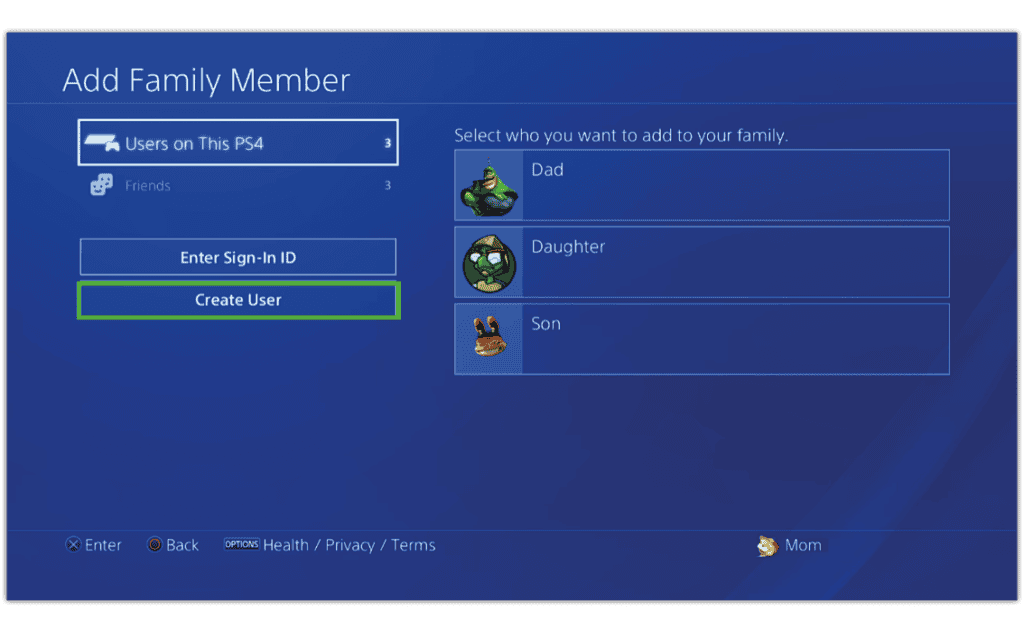
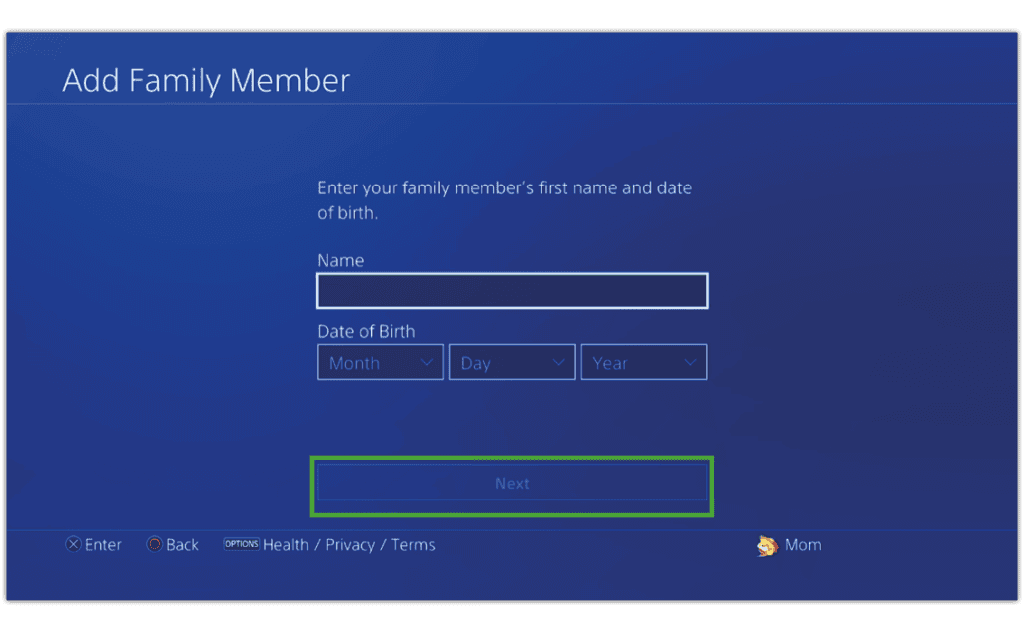
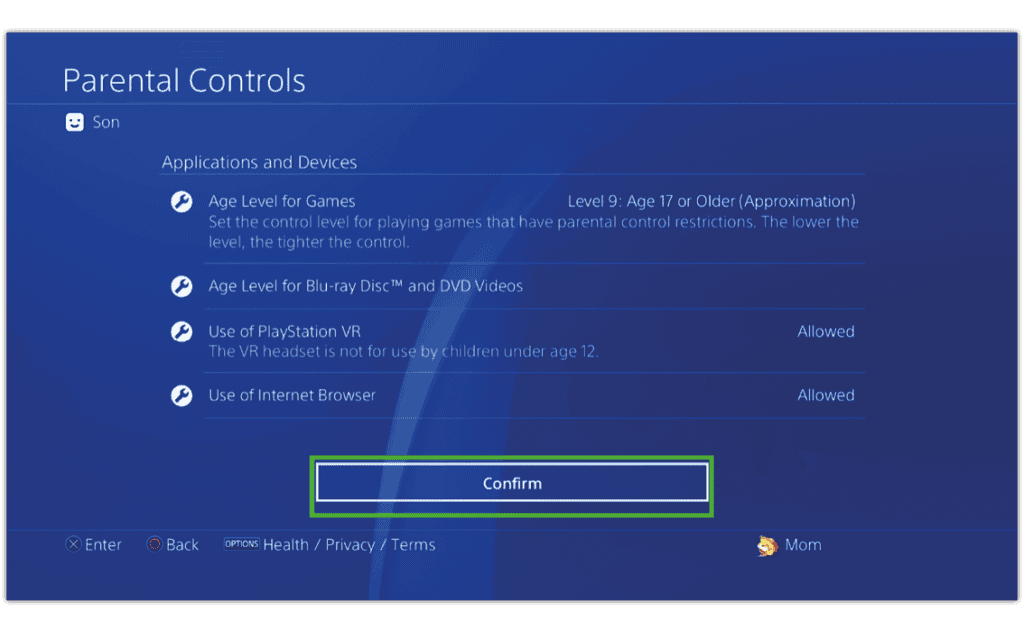
Cá nhân hóa quyền của người dùng
Khi tất cả người dùng đã được thêm. Bạn cũng có thể cho phép những người lớn tự tin khác thực hiện các thay đổi.
Để định cấu hình ủy quyền người dùng:
Bước 1 – Của Kiểm soát của cha mẹ/Quản lý gia đình màn hình, có thể truy cập thông qua bảng điều khiển PS4 Cài đặt, lựa chọn Quản lý gia đình.
Bước thứ 2 – Chọn nó người dùng Bạn muốn sửa đổi. Cấu hình nó như Gia sư hoặc cung cấp Thông tin thành viên trong gia đình.
Bước 3 – Vì Hồ sơ của trẻ em, Bạn có thể xác định các bộ lọc nội dung và giới hạn chi tiêu theo Kiểm soát của cha mẹ::
Hiển thị nội dung được tạo bởi những người chơi khác
Bạn có thể hủy kích hoạt hiển thị nội dung, bao gồm video, hình ảnh và văn bản được chia sẻ bởi những người chơi khác trên mạng PlayStation. Điều này là lý tưởng cho trẻ nhỏ vì có thể có nội dung không phù hợp cho tuổi của chúng.
Lọc tuổi cho nội dung trực tuyến
Tại đây bạn có thể hạn chế quyền truy cập vào nội dung trực tuyến cho con bạn. Anh ấy cũng sẽ che giấu nội dung và trò chơi của cửa hàng PlayStation theo độ tuổi của con bạn mà bạn đã xác định khi tạo tài khoản của mình.
Giới hạn chi tiêu hàng tháng
Bạn có thể xác định giới hạn hàng tháng cho việc mua trò chơi và nội dung khác cho mỗi người dùng. Tất cả các khoản tiền đến từ danh mục quản lý gia đình, mà họ sẽ phải thêm tiền.
Bước 4 – Của Màn hình người dùng, Bạn cũng có thể đứng đầu thời gian màn hình.
Đọc cài đặt thời gian
Điều này giúp bạn quản lý thời gian màn hình. Bạn cũng có thể thấy họ đã dành bao lâu để chơi mỗi ngày để giúp họ cân bằng thời gian màn hình của họ.
Bước 5 – Của Màn hình người dùng, cuộn cho đến khi Đặt lại mật khẩu, rằng họ có thể sử dụng để truy cập mạng PlayStation.
Xem Hướng dẫn điều khiển của cha mẹ PlayStation Mạng để thêm bảo mật bổ sung.

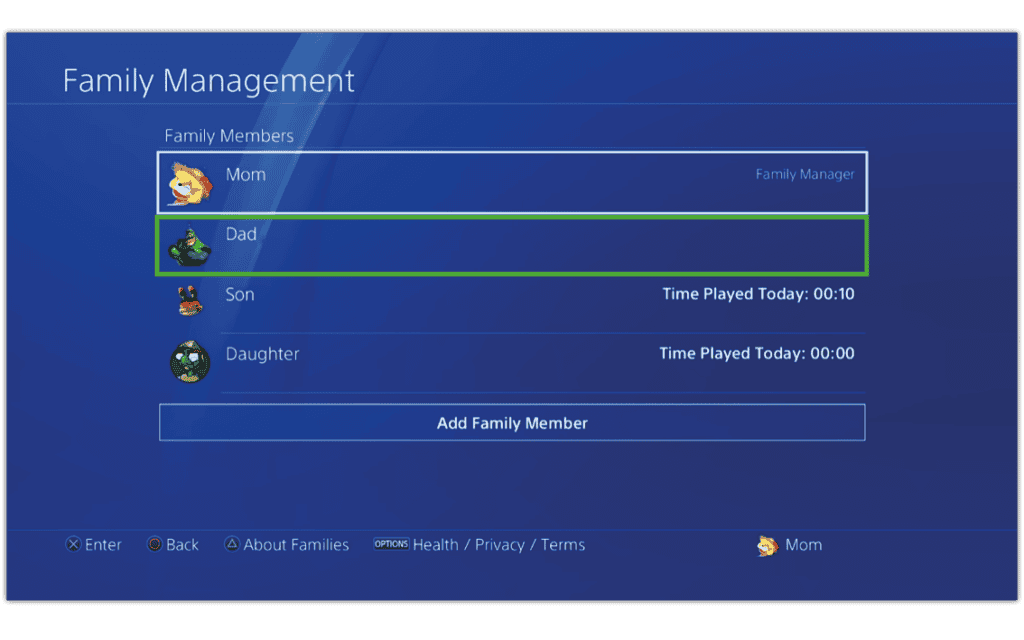
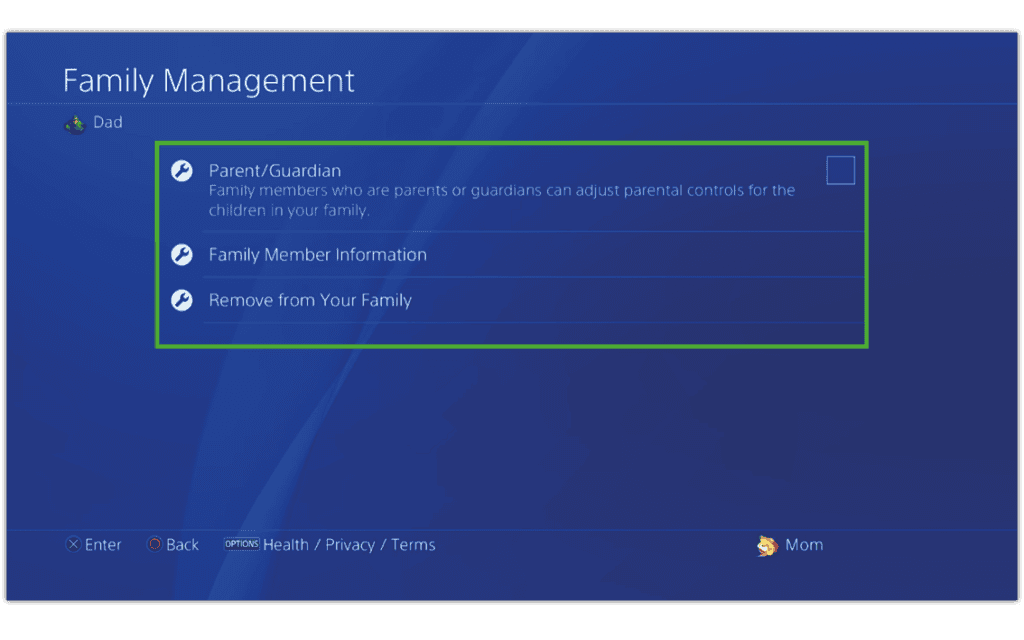
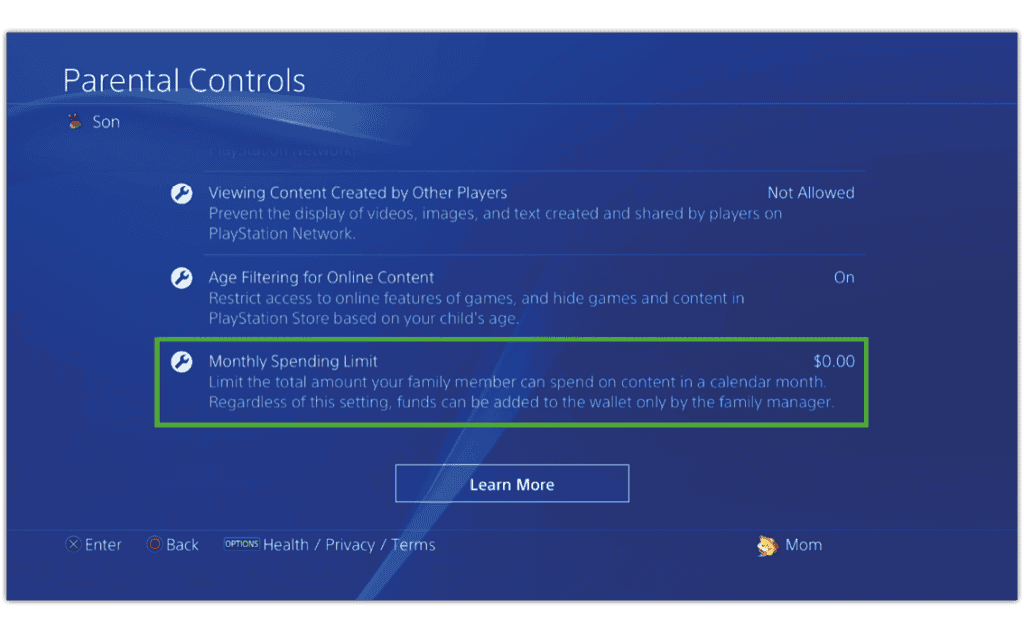
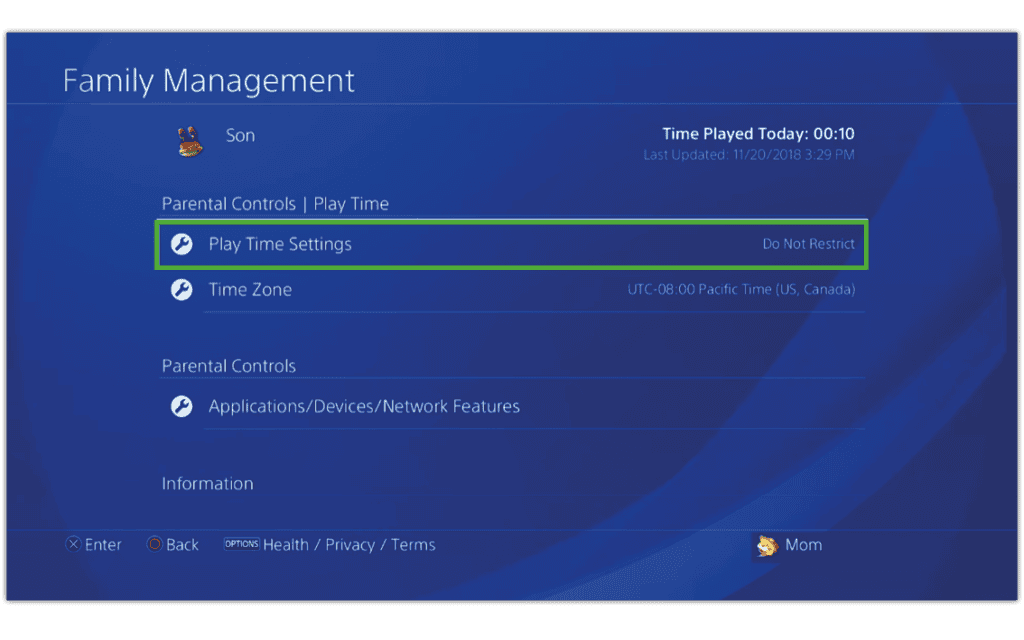
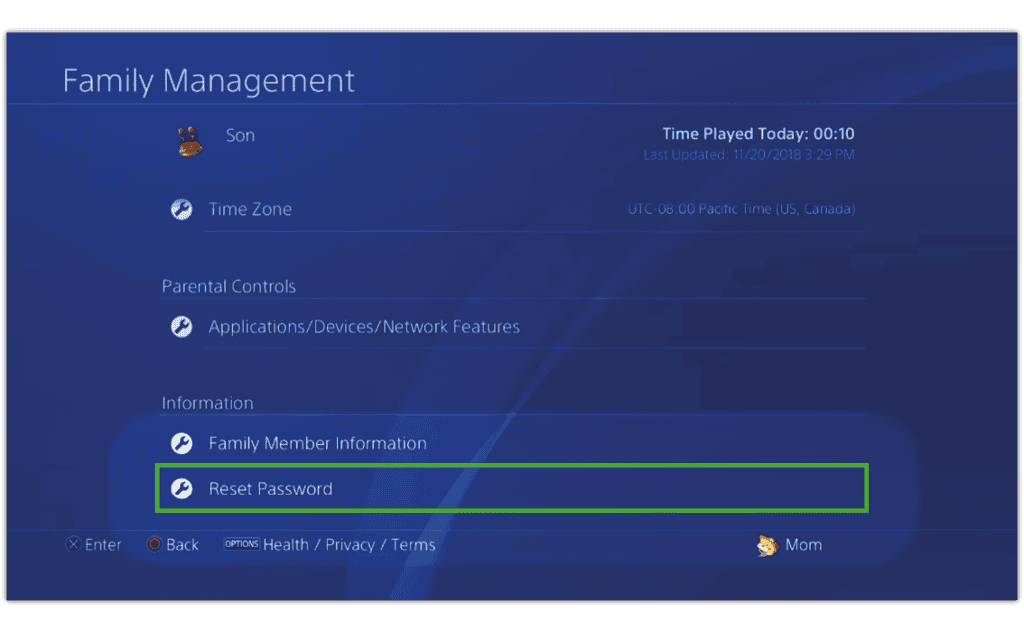
Tìm kiếm hướng dẫn
Sử dụng tìm kiếm để tìm hướng dẫn trên thiết bị, nền tảng và mạng hoặc cho chúng tôi biết nếu bạn vẫn không thể tìm thấy hướng dẫn.
Bạn muốn biết nhiều hơn?
Theo dõi các liên kết này để tìm hiểu thêm hoặc tải xuống thông tin này.
Hạn chế việc sử dụng các ứng dụng và thiết bị ngoại vi
![]()
Kiểm soát của cha mẹ cho phép bạn hạn chế việc sử dụng trình duyệt internet của trẻ em, cũng như các trò chơi hoặc video trên đĩa với các hạn chế về tuổi tác. Chọn người dùng từ (Cài đặt)> [Kiểm soát gia đình/Quản lý gia đình], sau đó chọn các hạn chế bạn muốn áp dụng cho người dùng này.
Bạn cũng có thể xác định các hạn chế cho người dùng khác ngoài các thành viên gia đình chưa bao giờ kết nối với mạng PlayStation ™.
Giới hạn tuổi cho trò chơi
Sự kết hợp giữa mức kiểm soát của cha mẹ mà bạn đã đặt cho mỗi đứa trẻ trên hệ thống PS4 ™ của bạn và mức độ kiểm soát của cha mẹ đối với trò chơi giới hạn các trò chơi mà trẻ có thể chơi.
Ví dụ: nếu bạn muốn hạn chế việc sử dụng trò chơi với mức kiểm soát của cha mẹ “4”, hãy xác định mức kiểm soát của cha mẹ trong hệ thống PS4 ™ của bạn ở hình thấp hơn “3”. Bằng cách xác định mức độ kiểm soát của cha mẹ trên hệ thống PS4 ™ của bạn trên “3”, người dùng sẽ không thể chơi các trò chơi có mức độ “4”.
Xác minh mức độ kiểm soát của cha mẹ cho các trò chơi
Trò chơi đĩa được bán trong bao bì có nhãn thông tin về mức độ phân loại. Đối với các trò chơi bạn mua và tải xuống cửa hàng PlayStation ™, hãy xem trang Chi tiết trò chơi để biết thông tin này. Để hiểu làm thế nào các cấp độ phân loại trò chơi tương ứng với các cấp kiểm soát của cha mẹ, hãy xem bảng bên dưới.
Để hiển thị trên màn hình Cấp độ điều khiển của cha mẹ của trò chơi, hãy chọn trò chơi trong vùng nội dung, nhấn phím Tùy chọn, sau đó chọn [Thông tin]. Nếu một trò chơi có giới hạn tuổi, mức kiểm soát của cha mẹ sẽ xuất hiện trong lĩnh vực [Kiểm soát của cha mẹ].
Sự kết hợp của nhãn phân loại trò chơi và mức kiểm soát của cha mẹ
| Bắc Mỹ/Trung Mỹ và Nam Mỹ *1 (không bao gồm Brazil) | *2 | *3 | ||||||||||
| Châu Âu *4 /Châu Phi *5 /Ấn Độ (không bao gồm Bồ Đào Nha, Đức và Nam Phi) | ||||||||||||
| nước Đức | ||||||||||||
| Nam Phi | ||||||||||||
| Châu Úc | *6 | |||||||||||
| New Zealand | ||||||||||||
| Nga | ||||||||||||
| Vương Quốc Ả Rập | ||||||||||||
| các Tiểu Vương Quốc Ả Rập Thống Nhất | *7 | *số 8 | ||||||||||
| Nhật Bản | ||||||||||||
| Hàn Quốc | *9 | |||||||||||
| Đài Loan | ||||||||||||
| Singapore | Tổng quan | |||||||||||
| IARC | ||||||||||||
| Brazil *10 | ||||||||||||
*1 Không bao gồm Brazil *2 Tuổi gần đúng của người dùng: 13 tuổi *3 Tuổi gần đúng của người dùng: 17 tuổi *4 không bao gồm Đức *5 không bao gồm Châu Phi từ Nam *6 Tuổi người dùng xấp xỉ: 15 tuổi *7 Tuổi gần đúng của người dùng : 18 tuổi *8 Tuổi gần đúng của người dùng: 21 tuổi *9 Tuổi gần đúng của người dùng: 19 tuổi *10 Các phân loại này không tương thích với mức độ kiểm soát của cha mẹ của hệ thống PS4 ™. Xác định mức độ của hệ thống PS4 ™ bằng cách tham khảo độ tuổi gần đúng của người dùng trong bảng trên.



